ps cs5 人象色彩矯正教程
時間:2024-02-24 22:30作者:下載吧人氣:30
這兩天趕上北京車展,拍了很多模特,但是因為不是專業的攝影師外加受到客觀條件與器材的限制,因此拍出的照片都慘不忍睹,因此在PS進行了一些修正。我知道網上高手非常的多,今天斗膽發出這個東西也是想向諸位高手和前輩們學習一下,不足之處還望批評指正,非常感謝!
首先上慘不忍睹的原圖:
開始修正,純屬偷懶的使用了磨皮神器Portraiture,采用的預設參數Smoothing:Normal,直接點確定!
使用污點修復畫筆工具改善一下模特身上的一些細節部分
開始進入正題:調色
首先,色階,增強一下暗部,順便提亮一下照片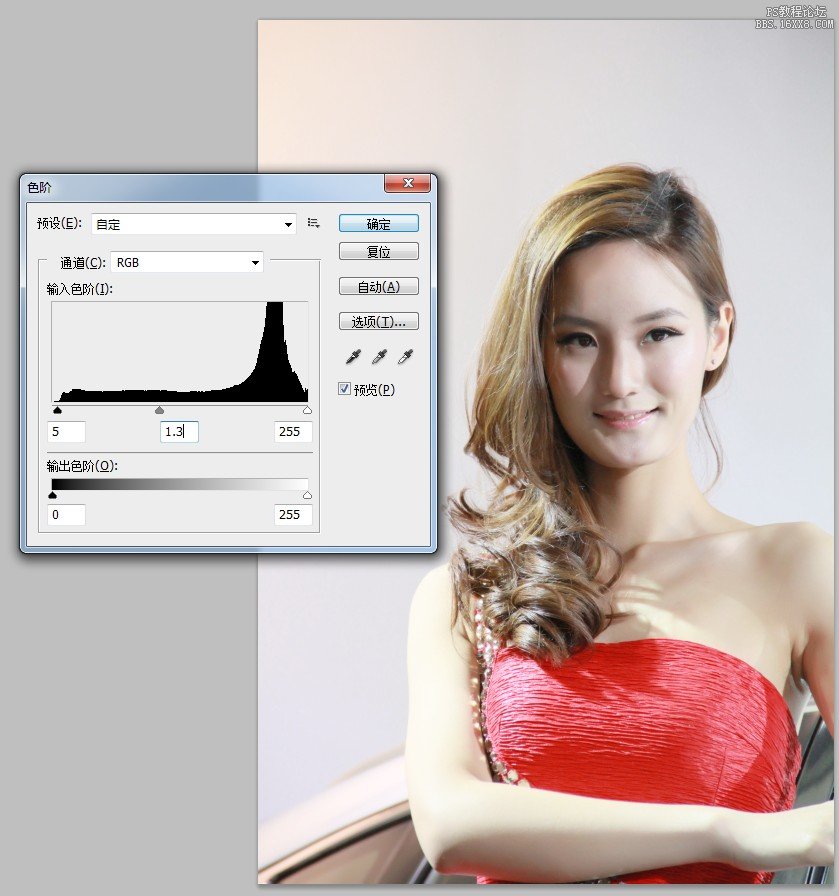
下一步,曲線
曲線這里我喜歡先確定一遍主色調和感覺,我們的目標是把照片還原到應有的色彩,而不是為它賦予一個新的色彩,因此不能想怎么來就怎么來,這是不對,所以我會使用CRTL+鼠標左鍵在曲線上找到需要調整的點再進行調節
曲線和色彩平衡的對應關系是: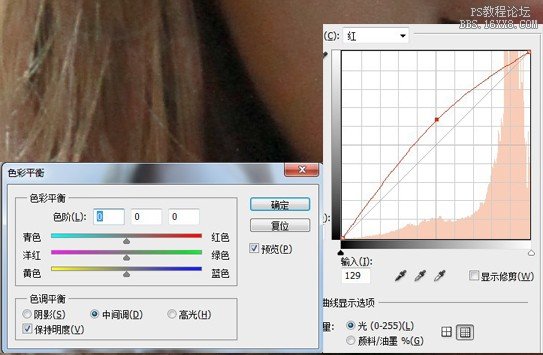
當曲線紅色的部分向上移動(數量為:光)整體偏青色,反之偏重紅色,之所以選擇曲線進行調整目的就在可以通過不停設定點位來改變區域顏色,這是色彩平衡不能直觀做到的,當曲線調節結束之后,我會采用色彩平衡進行微調,所以在使用曲線的時候腦子里要想著每個點調整時在色彩平衡上面的對應關系
這次我采用的曲線數值為:(輸入,輸出)
紅色:第一個點為230,225 第二個點為129,141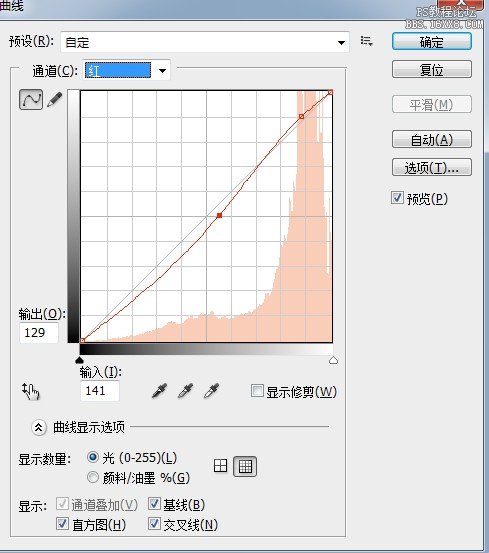
綠色:第一個點為140,154 第二個點為78,88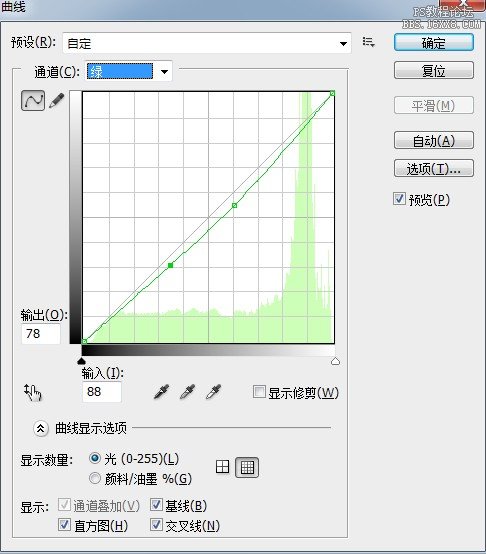
藍色:第一個點為191,212 第二個點為161,169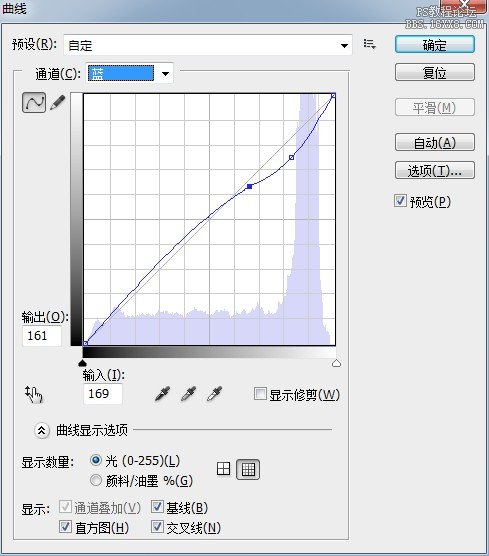
最后使用RGB增強對比度: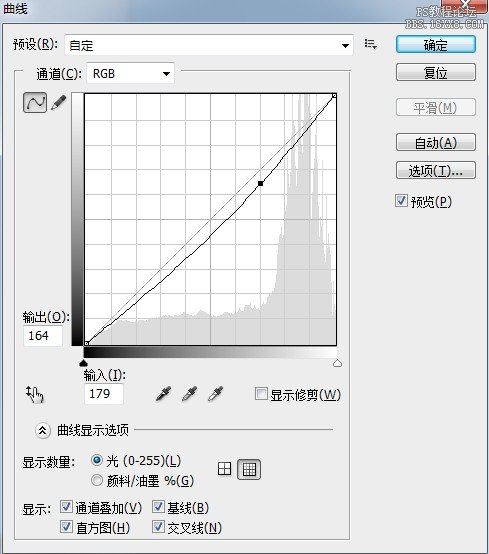
下面是使用了曲線之后的效果:
非常明顯的整體畫面偏黃了,開始進行色彩平衡矯正: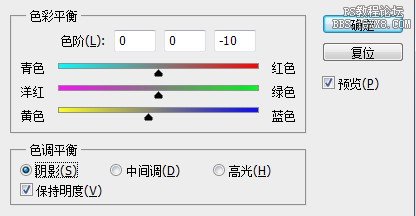
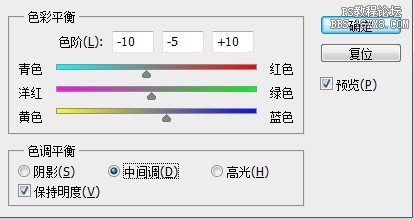
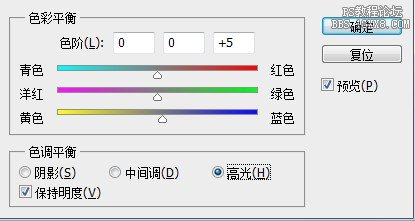

由于色彩加重,因此整體又暗了下來,并且仍然偏重黃色,開始通過曲線工具進一步調整色彩
紅色:第一個點為205,205第二個點為106,77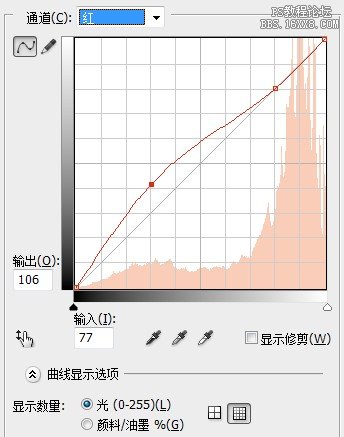
綠色:第一個點為175,175,第二個點為:100,87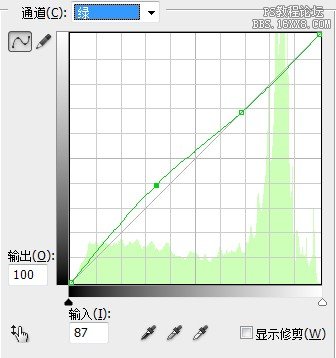
藍色:第一個點為201,189,第二個點為:100,111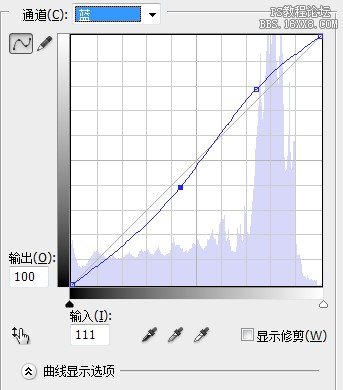
RBG:146.129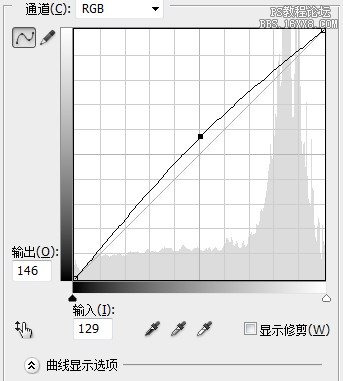
調整之后的效果:
建立兩個圖層,一個是嘴唇,一個嘴唇高光,使用畫筆,取前景色235,104,119在嘴唇圖層抹在嘴唇上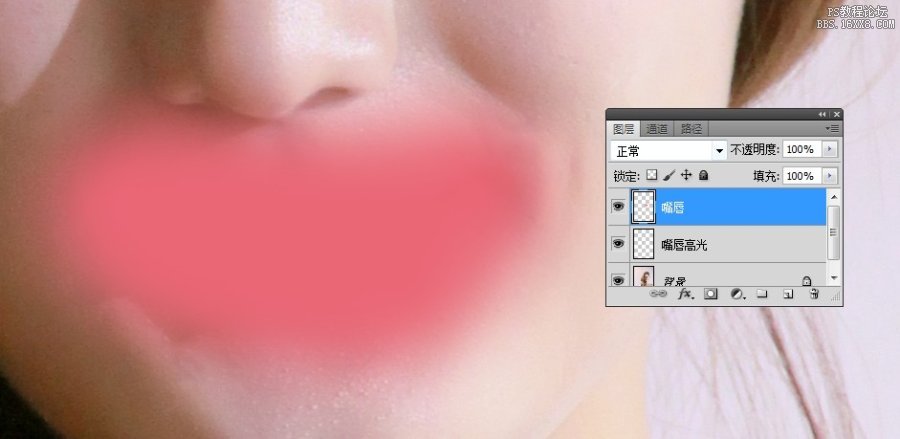
修改圖層為柔光,填充40%,用橡皮工具抹掉多余的部分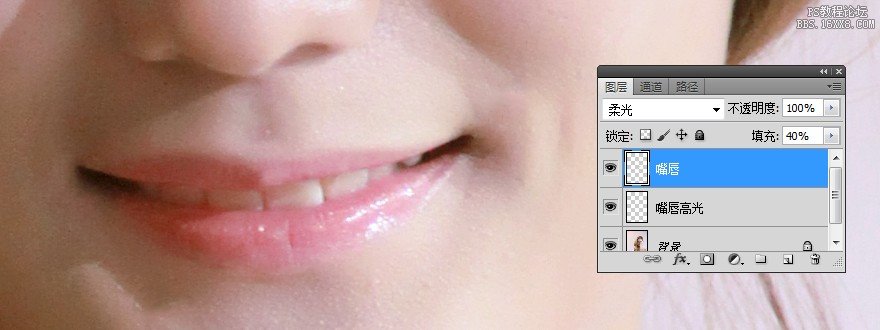
前景色取白色(純白色),唉嘴唇高光圖層抹在高光的部分
圖層改為柔光,填充30%
選中背景圖層,選用橢圓選框,羽化15,采用色階提亮眼神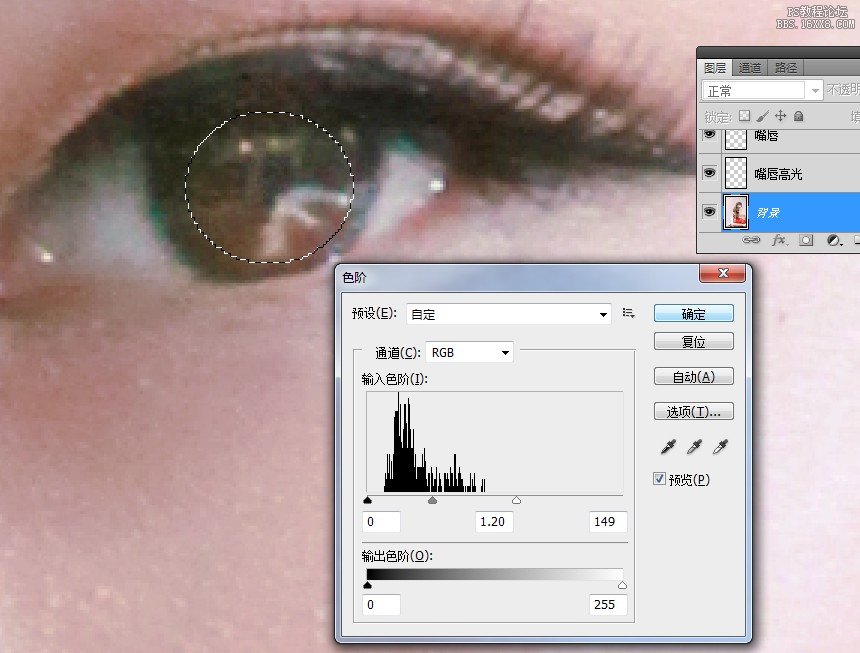
另一只眼睛也一樣,這一步要不停地縮小放大,一定要注意眼神光與整體的協調性,別調過了!
蓋印一次圖層,采用PS CS5中鏡頭校正工具,參數按照如下設置: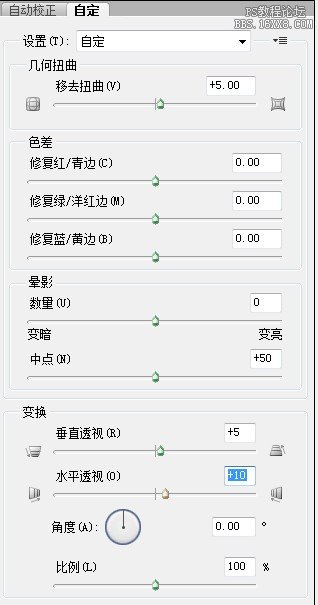
得到效果:
最后一步:USM銳化,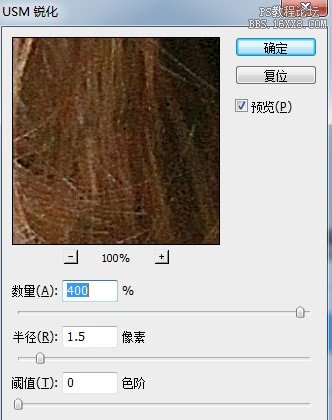

最終對比圖:
左面的原圖,右面的最終完成圖
總結性發言:
上述調整過程都緊緊圍繞曲線工具展開,聽一些前輩們說,曲線工具用好了可以代替色階和色彩平衡工具,圖像調整的過程要緊緊圍繞主體完成,既要做到局部與整體的協調,又要注意到各個色區的實際色彩是什么
最后:
第一次在高手云集的ZCOOL發表這種文章,肯定有不足之處,還請各位高手與前輩積極批評指正,

網友評論